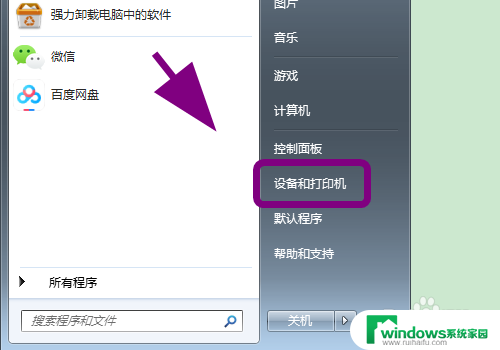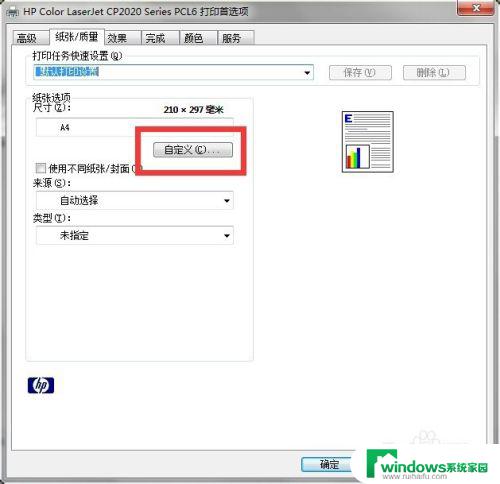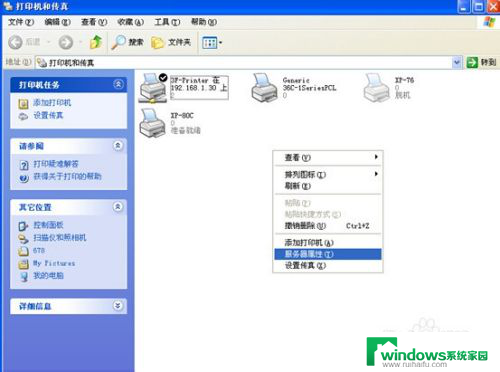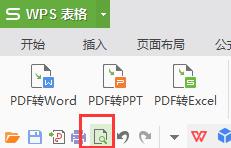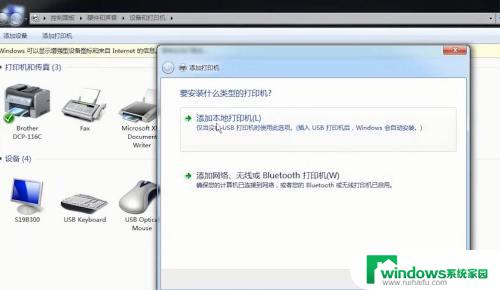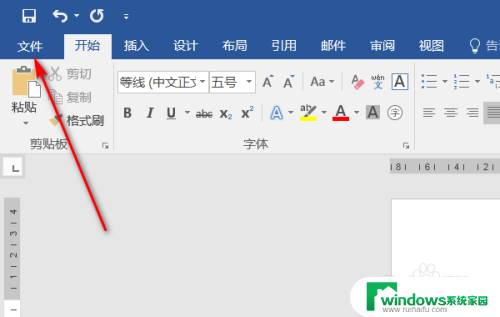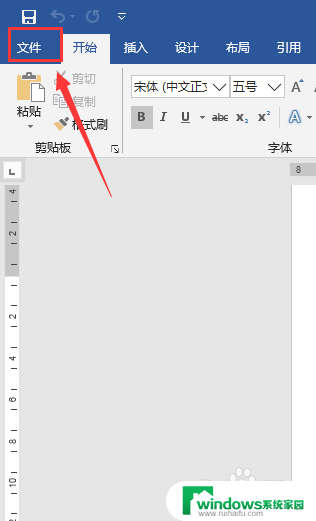爱普生打印机怎么设置纸张大小 爱普生EPSON打印机如何设置纸张大小
在使用爱普生打印机时,设置纸张大小是非常重要的一步,要确保打印出来的文件符合预期的尺寸,可以通过简单的步骤来设置纸张大小。打开打印机驱动程序并选择纸张/质地选项。然后在纸张尺寸选项中选择所需的纸张尺寸,如A4、信纸或4x6英寸等。保存设置并开始打印文件,确保打印机按照所选的纸张大小进行打印。通过这些简单的步骤,您可以轻松地设置爱普生打印机的纸张大小,确保打印出完美的文件。
具体步骤:
1.点击左下角的开始,弹出开始菜单,点击【设备和打印机】选项;
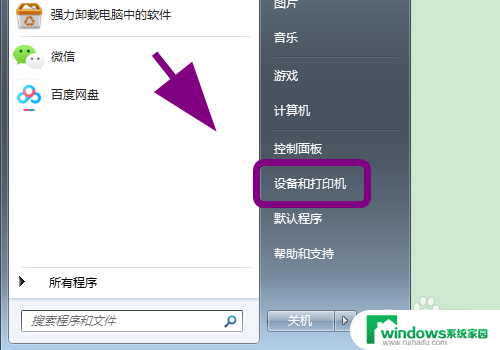
2.进入设备和打印机菜单,在打印机列表中找到【爱普生打印机】;
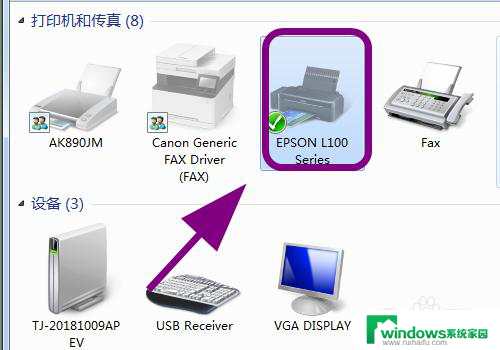
3.用鼠标右键点击【爱普生打印机】,在弹出的菜单中点击【打印首选项】;
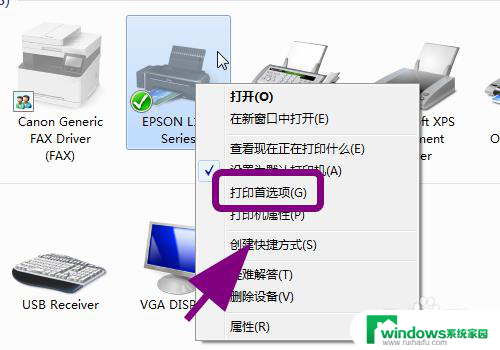
4.弹出打印首选项对话框,点击【主窗口】选项卡;
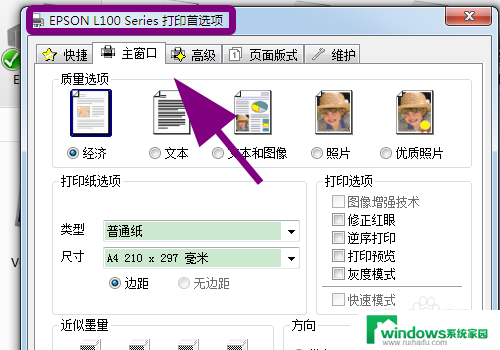
5.在主窗口选项卡中点击【打印纸选项】中的【尺寸】列表;
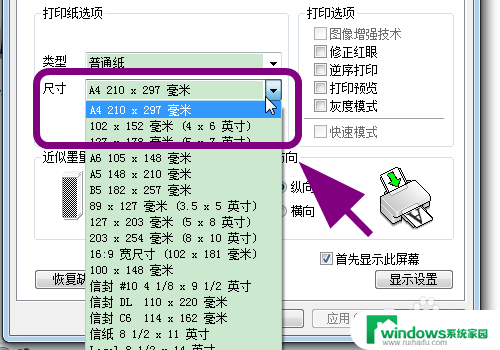
6.弹出尺寸选择菜单,点击选中要设置的【打印纸大小和规格】。例如【B5】;
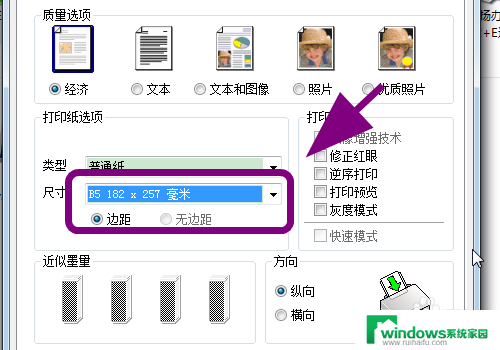
7.选择完毕后,点击底部的【确定】,完成纸张规格的设置;
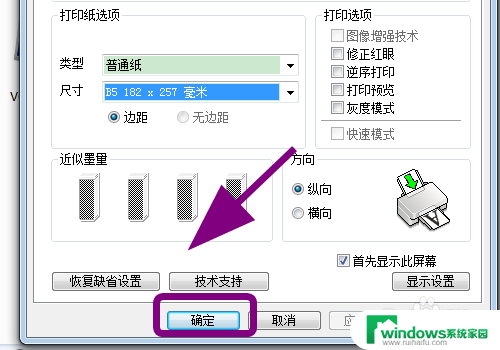
8.以上就是【爱普生打印机怎么设置纸张大小】的步骤,感谢阅读。
以上就是爱普生打印机怎么设置纸张大小的全部内容,有遇到相同问题的用户可参考本文中介绍的步骤来进行修复,希望能够对大家有所帮助。